OS X Kostenloses NTFS für macOS Sierra

Es kann ja mal vorkommen, dass wir OS X Nutzer doch mal schreibend auf einen NTFS-Datenträger zugreifen sollen. Die Boardmittel von OS X lassen nur einen lesenden Zugriff zu.
Mithilfe dieser Anleitung ist es dann auch möglich, schreibend auf eine NTFS-Partition zuzugreifen.
Voraussetzung ...
... mit MacPorts
- NTFS-3G installieren
sudo port install ntfs-3g
... ohne MacPorts
- OSX Fuse installieren
- NTFS-3G installieren
anschließend ...
-
macOS Sierra im Wiederherstellungsmodus starten. Dazu beim hochstarten folgendes drücken
Cmd+R - Über das Menü
Dienstprogrammedas Terminal starten und die System Integrity Protection (SIP) deaktivieren.bash$ csrutil status System Integrity Protection status: enabled.
bash$ csrutil disable Successfully disabled System Integrity Protection. Please restart machine for the changes to take effect.
bash$ csrutil status System Integrity Protection status: disabled (Apple Internal).Achtung: Nach getaner Arbeit nicht vergessen die SIP mit
csrustil enablewieder zu aktivieren - macOS Sierra normal neustarten
Anleitung
- Das Script im Anhang unter
/opt/local/bin/mount_ntfs.shabspeichern - Im Terminal den originalen Apple Treiber deaktivieren und das eben erstellte Script verlinken.
$ cd /sbin $ sudo mv mount_ntfs mount_ntfs.orig $ sudo ln -s /opt/local/bin/mount_ntfs.sh mount_ntfsAchtung: Der Befehl
sudomit anschließender Passworteingabe ermöglicht dir Zugriff auf Dateien, die ansonsten geschützt sind. Bitte beachte, dass Du die Befehle exakt eingibst. Ansonsten wird Dein System mitunter unbrauchbar oder wichtige Daten werden gelöscht. Ich Übernehme dafür keine Haftung. - NTFS Formatierten Datenträger anschließen und testen ob wie gewünscht schreib-/lesbar eingehängt wird.
- Wenn's geklappt hat nicht vergessen die System Integrity Protection wieder zu aktivieren (Wiederherstellungskonsole)
bash$: csrutil enable Successfully anabled System Integrity Protection. Please restart machine for the changes to take effect.
bash$ csrutil status System Integrity Protection status: enabled.
Anhänge
ntfs_mnt.sh
Gib den Befehl sudo nano /opt/local/bin/mount_ntfs.sh im Terminal ein. Kopiere dann das Script in den Editor und speichere mit Ctrl + X ab.
Anschließend musst du noch den Besitzer und die Rechte der Datei setzen.
nano
$ sudo nano /opt/local/bin/mount_ntfs.sh
█ GNU nano 2.0.6 ██████████████████████ File: /opt/local/bin/mount_ntfs.sh █
███████████████████████████████ [ New File ] ███████████████████████████████
^G Get Help ^O WriteOut ^R Read File ^Y Prev Page ^K Cut Text ^C Cur Pos
^X Exit ^J Justify ^W Where Is ^V Next Page ^U UnCut Text ^T To Spell
Script von MacPorts:
#!/bin/bash
VOLUME_NAME="${@:$#}"
VOLUME_NAME=${VOLUME_NAME#/Volumes/}
USER_ID=501
GROUP_ID=20
TIMEOUT=20
if [ `/usr/bin/stat -f "%u" /dev/console` -eq 0 ]; then
USERNAME=`/usr/bin/defaults read /Library/Preferences/com.apple.loginwindow | /usr/bin/grep autoLoginUser | /usr/bin/awk '{ print $3 }' | /usr/bin/sed 's/;//'`
if [ "$USERNAME" = "" ]; then
until [ `stat -f "%u" /dev/console` -ne 0 ] || [ $TIMEOUT -eq 0 ]; do
sleep 1
let TIMEOUT--
done
if [ $TIMEOUT -ne 0 ]; then
USER_ID=`/usr/bin/stat -f "%u" /dev/console`
GROUP_ID=`/usr/bin/stat -f "%g" /dev/console`
fi
else
USER_ID=`/usr/bin/id -u $USERNAME`
GROUP_ID=`/usr/bin/id -g $USERNAME`
fi
else
USER_ID=`/usr/bin/stat -f "%u" /dev/console`
GROUP_ID=`/usr/bin/stat -f "%g" /dev/console`
fi
/opt/local/bin/ntfs-3g \
-o volname="${VOLUME_NAME}" \
-o local \
-o negative_vncache \
-o auto_xattr \
-o auto_cache \
-o noatime \
-o windows_names \
-o user_xattr \
-o inherit \
-o uid=$USER_ID \
-o gid=$GROUP_ID \
-o allow_other \
"$@" &> /var/log/ntfsmnt.log
exit $?;
Rechte und Besitzer ändern:
$ sudo chown root:admin mount_ntfs.sh
$ sudo chmod +x mount_ntfs.sh
ntfs_mnt.log
Sollte es Problem beim einhängen geben kannst du mit der Konsole das Protokoll ntfs_mnt.log ansehen.
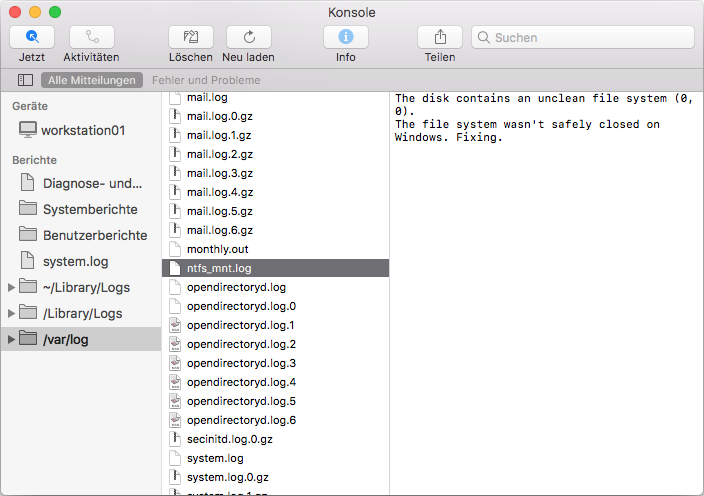
Blog Einträge
- Apache 2 Markdown-Handler
17.10.2014 - Windowskompatible CD/DVD erstellen
7.08.2014 - OS X Must-haves
10.04.2014 - Kein Papierkorb auf USB-Stick
25.03.2014 - GUI für manpage
24.11.2013 - Speicherort für Vorlagen
18.10.2013 - PDF aus mehreren Dateien
10.10.2013 - Debug Systemeinstellungsseite
9.03.2013 - Blog